A Konfliktusszoftver észlelésének módja itt található: Steam hiba
A Steam népszerű digitális terjesztési platform videojátékok vásárlásához és lejátszásához, de sok felhasználó jelentette a Conflict szoftver észlelt üzenetét. Az egyik hiba így szól:
„A LavasoftTCPService.dll nem kompatibilis verziója (a Lavasoft Web Companionhoz kapcsolódóan a Steam folyamaton belül észlelhető.)
„Javasoljuk, hogy frissítse vagy távolítsa el ezt a szoftvert, ha a Steam vagy az egyes játékok futtatása közben összeomlik vagy lassul a hálózat.”
Mivel számos Steam felhasználó szembesül ezzel a problémával, összeállítottuk ezt az útmutatót, amely tartalmazza a hiba megoldásához szükséges összes megoldást a Windows számítógépeken.
Hogyan lehet javítani a Konfliktus szoftver észlelt Steam hibát?
- Távolítsa el az ütköző szoftvert
- Futtassa a Malwarebytes AdwCleanert
- Futtasson víruskereső szoftvert
- Állítsa vissza a hálózati adaptert
1. Távolítsa el az ütköző szoftvert
A legjobb ötlet az, hogy egyes szoftverek ellentétben állnak a Steam eljárással, ami a Konfliktus szoftver észleléséhez vezet . A kapott hibától függően próbálja meg megtalálni az említett szoftvert (mint például a Lavasoft a fenti példában), és távolítsa el azt.
- Nyissa meg a Vezérlőpultot, és lépjen a Programok és szolgáltatások> Eltávolítás lehetőségre.

- Keresse meg a Lavasoftot vagy bármely más, a hibaüzenetben említett szoftvert.
- Ha nem találja a Lavasoft szoftvert a Vezérlőpulton, keressen más kapcsolódó programot, mint a WEN Companion, stb.
- Kattintson az Eltávolítás gombra, és indítsa újra a számítógépet.
Alternatív megoldásként használhatja az eltávolító szoftvert, például az IOBit Uninstaller programot, hogy teljesen eltávolítsa a Lavasoft összes nyomát a számítógépről.
- Töltse le most az IObit Uninstaller PRO 7 programot
2. Futtassa a Malwarebytes AdwCleaner programot
A konfliktusszoftver által észlelt hiba általában akkor jelenik meg, ha a számítógépen junkware van. Néha ezek a nemkívánatos alkalmazások zavarhatják a rendszert, és különböző problémákhoz vezethetnek.
A Malwarebytes AdwCleaner egy ingyenes eltávolító eszköz, amely eltávolítja a PC-ről a nem kívánt programok és junkware-ek összes nyomát. Győződjön meg róla, hogy elmentette és bezárta a futó alkalmazásokat, mivel a program bezár minden háttéralkalmazást a tisztítási folyamat során.
- Töltse le az AdwCleanert a hivatalos honlapról.
- Futtassa a telepítőt, és telepítse az alkalmazást.
- Az Adwcleaner ablakban kattintson a Scan now gombra.
- Az AdwCleaner beolvassa a számítógépét, és megmutatja az összes számítógépre telepített adware és junkware-t.
- Ha szükséges, menjen át a felsorolt junkware-eken, és kattintson a Clean & Repair (Tisztítás és javítás) gombra, hogy eltávolítsa azt a számítógépről.
- Amikor megkérdezi, válassza a Clean & Restart Later vagy Clean and Restart Now lehetőséget.
- Indítsa újra a rendszert, és a hiba valószínűleg megoldódik.
3. Futtassa az Antivirus szoftvert
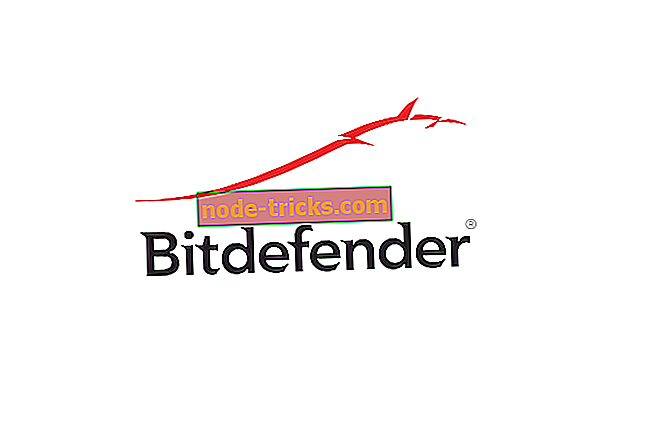
A Bitdefender egyike a legjobb víruskereső programoknak, amelyek könnyedén eltávolítják a rejtett kémprogramokat, adware-ket és vírusokat.
- Szerezd meg most a Bitdefender Antivirus 2019 példányát
4. Állítsa vissza a hálózati adaptert
Egyes felhasználók bejelentették, hogy az Internet kapcsolat nem működik a Konfliktus szoftver észlelt hibája miatt. Ez azért lehet, mert az adware megváltoztatta a hálózati beállításokat.
A problémát a hálózati adapter alaphelyzetbe állításával könnyen kijavíthatja.
- Nyomja meg a Windows billentyűt, és írja be a Parancssor parancsot a Cortana / Keresés sávba.
- Kattintson a jobb gombbal a Parancssor opcióra, és válassza a Futtatás rendszergazdaként lehetőséget.
- Írja be a következő parancsot, majd nyomja meg az Enter billentyűt.
- netsh winsock reset
- Zárja be a Parancssor ablakot.
Indítson el minden webböngészőt, és nyissa meg a weblapot, hogy megtudja, hogy az internetkapcsolat visszaáll-e.
A „LavasoftTCPService.dll nem kompatibilis változata” (a Lavasoft Web Companionhoz kapcsolódik) a Steam folyamaton belül található letöltés után valamit egy torrent oldalról.
Mindig ajánlott egy víruskereső, például a Bitdefender használata, hogy megvédje a számítógépet az ismeretlen fenyegetésekkel szemben. Továbbá, ha új számítógépet vásárolt, mindig tisztítsa meg a Windows operációs rendszert, hogy eltávolítsa a Bloatware-t vagy a rejtett adware-t (bár ritka), hogy biztonságosabb legyen.
Tájékoztassa velünk, hogy a megoldások bármelyike működött-e, és ha sikerült-e megoldani a Konfliktus szoftver észlelt Steam hibát.









